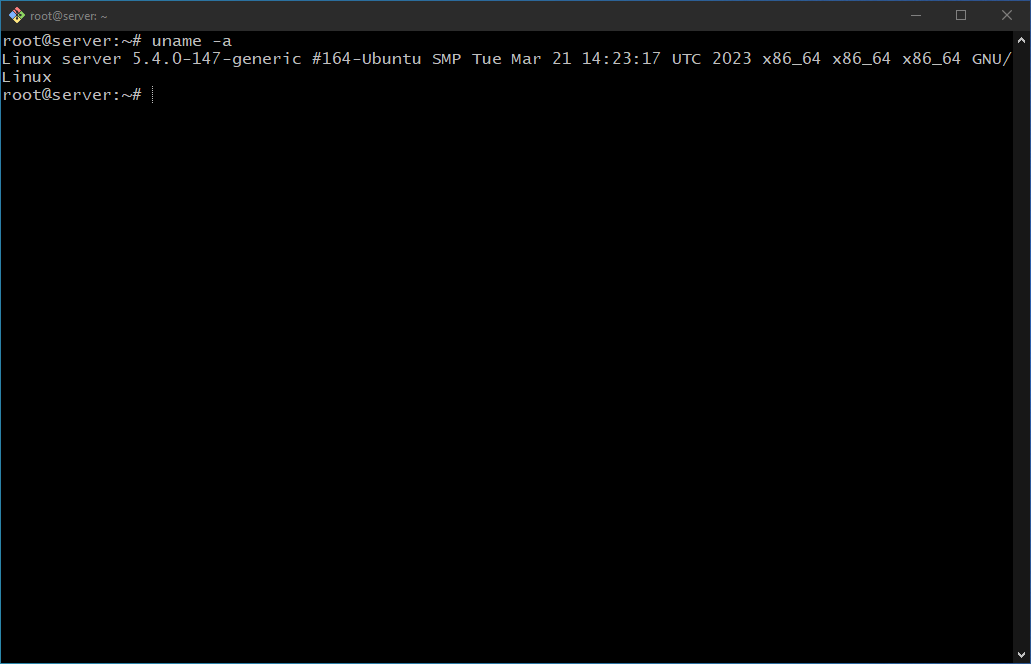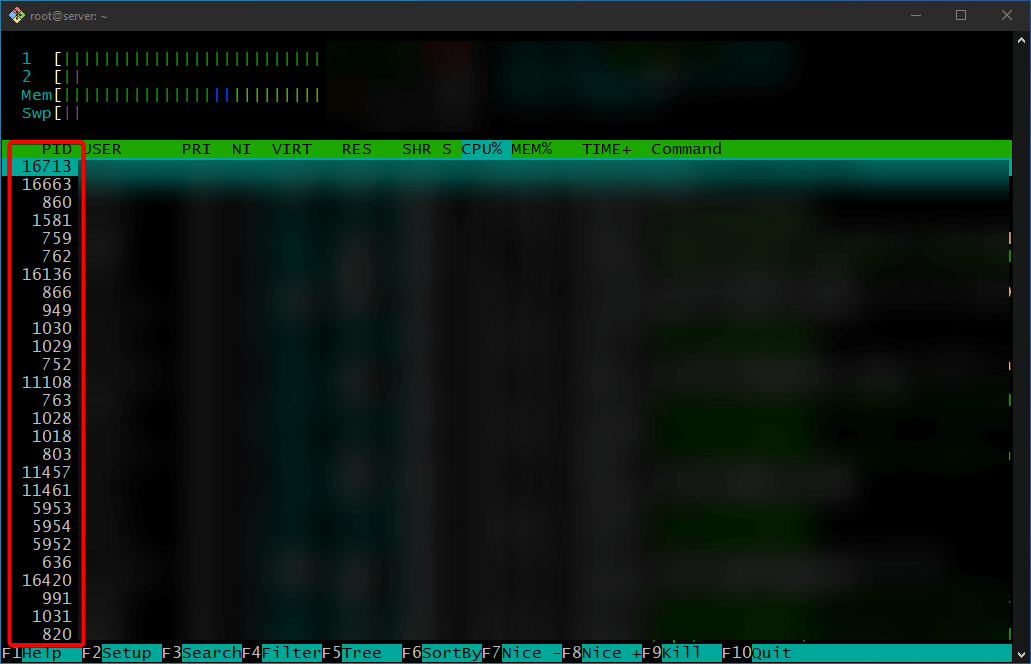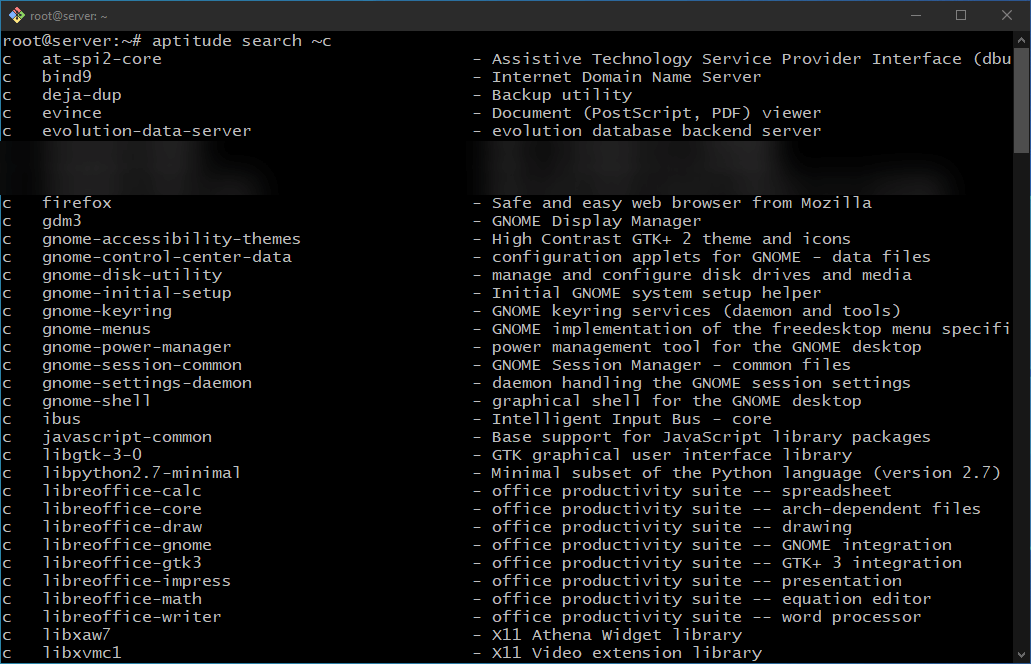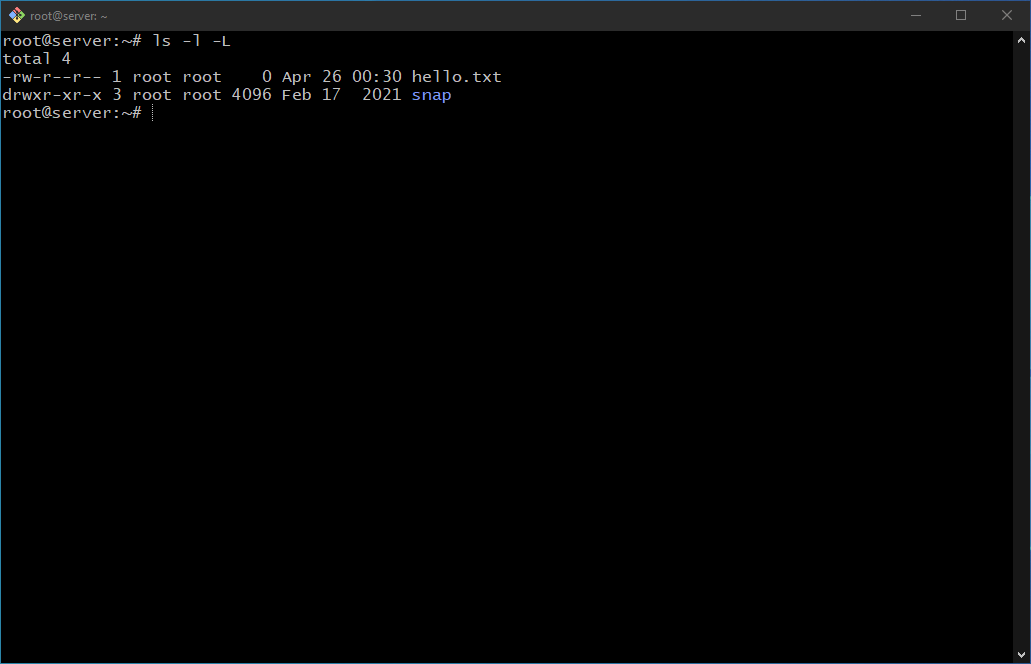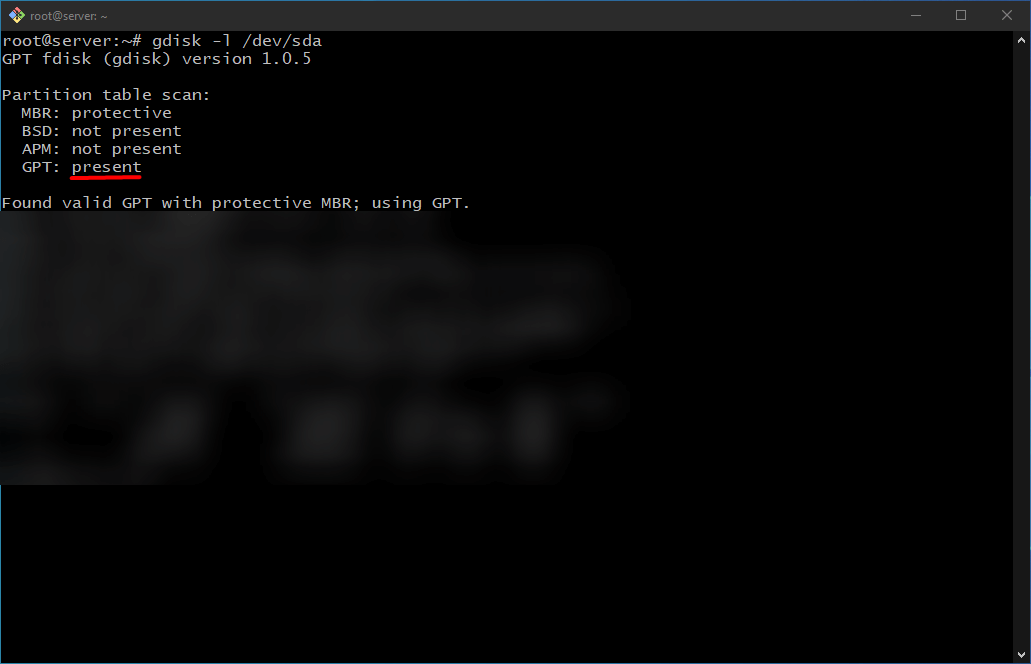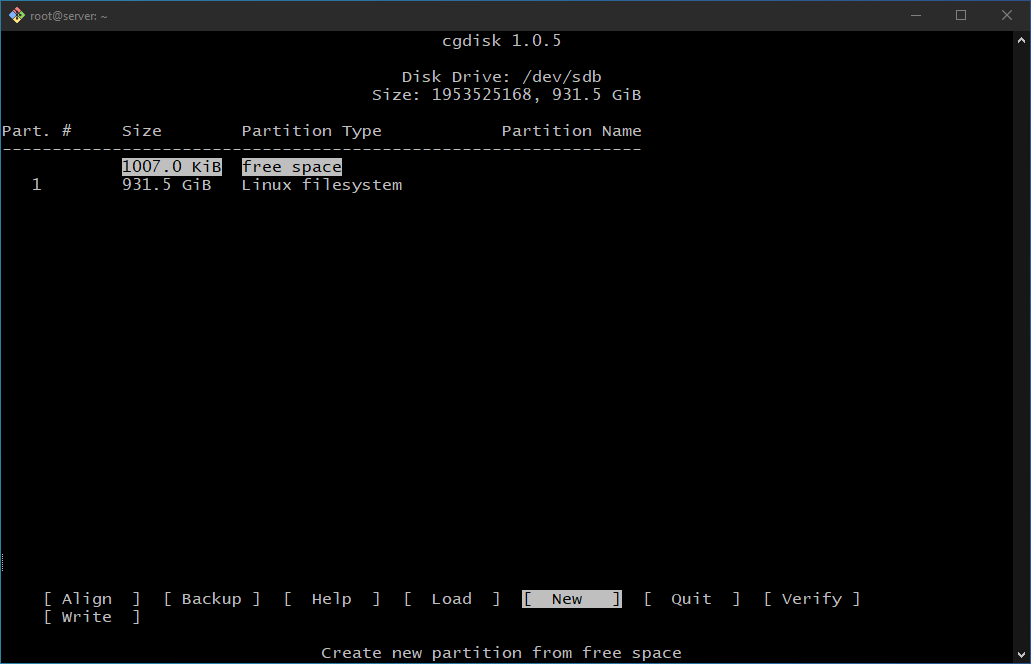Оглавление:
- 1 Разные системные
- 2 Обновление системы Linux
- 3 Очистка всей системы Linux через apt
- 4 Очистка всей системы Linux через aptitude
- 5 Очистка всей системы Linux через dpkg
- 6 Пользователи системы
- 7 Файлы и папки
- 7.1 Создать пустой файл
- 7.2 Самое простое бэкапирование файла
- 7.3 Вывести атрибуты файлов внутри директории
- 7.4 Узнать конкретные права доступа на файлы и папки
- 7.5 Установить владельца и группу для всех файлов папки
- 7.6 Изменить права рекурсивно только на файлы
- 7.7 Изменить права рекурсивно только на папки
- 7.8 Удалить атрибут immutable у директории
- 8 Работа с HDD
Статья последний раз была обновлена 03.07.2025
Простите старика, я указывал команду sudo только там, где вспоминал о ее необходимости, но вы и сами не дети — разбираетесь в таких азах. Вместо фигурных скобок с кириллическими символами надо вписывать значение!
Разные системные
Узнать версию ядра и дистра
uname -a
cat /etc/issue
cat /proc/version
cat `ls /etc/*{-,_}{release,version} 2>/dev/null | head -n 1`
Повышение прав до root без постоянного ввода пароля через sudo (крайне полезная команда)
sudo -i
Завершение процесса
ps или top (htop) # Узнать process_id (PID)
kill {PID}
или
killall {PID}
Обновление системы Linux
Обновить список доступных новых версий пакетов
sudo apt update
Обновление только тех пакетов, которые можно обновить без необходимости удаления или установки других пакетов
sudo apt upgrade
Полное обновление системы, установка последних доступных версий всех пакетов
sudo apt dist-upgrade
Очистка всей системы Linux через apt
sudo apt clean # Очищает локальный репозиторий (кэш пакетов) от всех пакетов sudo apt autoclean # Тоже самое что и clean, но только для бесполезных по разным причинам пакетов sudo apt autoremove --purge # Очистка неиспользуемых зависимостей удаленных пакетов (бесхозных пакетов) и их общесистемных файлов конфигурации
Разрешение всех зависимостей пакетов через apt
sudo apt -f install
Очистка всей системы Linux через aptitude
Отобразить оставшиеся конфиги от удаленных пакетов через aptitude
aptitude search ~c
Ого, на сервере уже кто-то ставил окружение рабочего стола!
Удалить оставшиеся конфиги от удаленных пакетов через aptitude
aptitude purge ~c
Очистка всей системы Linux через dpkg
Посмотреть список всех пакетов, которые были удалены через команду apt remove, но от которых остались «следы» (конфигурационные файлы на уровне системы), можно так:
dpkg -l | awk '/^rc/ {print $2}'
«Следы» для заданного пакета удаляются так:
dpkg --purge {имя_пакета}
Соответственно, комбинируя эти команды, получаем строчку для удаления «следов» от всех удаленных пакетов:
dpkg -l | awk '/^rc/ {print $2}' | xargs sudo dpkg —purge
Пользователи системы
Добавить или удалить пользователя
adduser {пользователь}
deluser --remove-all-files {пользователь}
Добавить или удалить группу
addgroup {группа}
groupdel {группа}
Посмотреть какие группы принадлежат пользователю
groups username
Добавить пользователя в группу
usermod -a -G group user или gpasswd -a user group
Удалить пользователя из группы
gpasswd -d user group
Файлы и папки
Создать пустой файл
touch index.html
Самое простое бэкапирование файла
sudo cp /etc/sysconfig/vncservers /etc/sysconfig/vncservers.backup
Вывести атрибуты файлов внутри директории
ls -l -L
Узнать конкретные права доступа на файлы и папки
find ./ -type f -exec chmod 0644 {} \;
find ./ -type d -exec chmod 0755 {} \;
Установить владельца и группу для всех файлов папки
chown -R user:group /home/user/dir/
Изменить права рекурсивно только на файлы
find /home/user -type f -exec chmod 644 {} \;
Изменить права рекурсивно только на папки
find /home/user -type d -exec chmod 755 {} \;
Удалить атрибут immutable у директории
lsattr -d /home/admin/conf chattr -i /home/admin/conf
Работа с HDD
Вывести информацию о дисках
Команда lsblk или blkid.
- Если вы используете таблицу разделов MS-DOS (или MBR), у вас может быть только до четырех первичных разделов.
- Если вы используете таблицу разделов GUID (GPT), с настройками по умолчанию, у вас может быть до 128 разделов.
Как узнать, использует ли установленный диск MBR или GPT из терминала в Ubuntu Server?
sudo gdisk -l /dev/sda
Создаем новый раздел на новом диске
Используемая утилита отлично подходит для дисков большого объема (2Tb+), естественно, с таблицей разделов GPT.
sudo cgdisk /dev/sdb # Это простая утилита с псевдографическим интерфейсом
Форматируем диск
sudo mkfs -t ext4 /dev/sdb1
Монтирование внутреннего диска при перезагрузке
Сперва создаем директорию — /mnt/backups, или любую другую (но лучше использовать, конечно, примерную логику назначения директорий в linux).
Если диск планируется использовать на постоянной основе, тогда нужна запись в конце файла конфигурации автомонтирования /etc/fstab.
Можно сделать такую запись:
/dev/sdb1 /mnt/backups ext4 defaults,nofail 0 2
Но лучше записать так:
/dev/disk/by-uuid/s77x3090-34f6-3s5g-12h8-23675d94433k /mnt/backups ext4 defaults,nofail 0 2
Иными словами, для записи в таблицу лучше использовать UUID диска, который можно посмотреть вышеупомянутой командой blkid.
Почему на конце стоит цифра «2»? Fstab wiki нам гласит, что на практике нужно использовать «1» для нашего корневого раздела /, а «2» для остальных. Все разделы, отмеченные цифрой «2», проверяются последовательно, и нам не нужно указывать порядок.
Не стоит пренебрегать опцией nofail, даже при самых незначительных ошибках в файле fstab система просто не загрузиться!
Монтирование и размонтирование внешнего диска
Создаем директорию — /media/storage.
Если мы монтируем внешний жесткий диск, то можно использовать команду в таком виде:
sudo mount -v -t ntfs /dev/sdс1 /media/storage
Команду, а не запись в таблицу! Хотя и внешний HDD можно прописать в «автомонтирование» (да и вообще любое устройство-носитель, вплоть до CD-приводов, все они монтируются автоматически через запись в /etc/fstab).
Размонтировать диск:
sudo umount /dev/sdс1
- Настраиваем плагин Clearfy для WordPress - 05.06.2025
- Поднимаем веб-сервер на Ubuntu - 16.09.2024
- Переадресация домена на другой домен - 08.08.2023